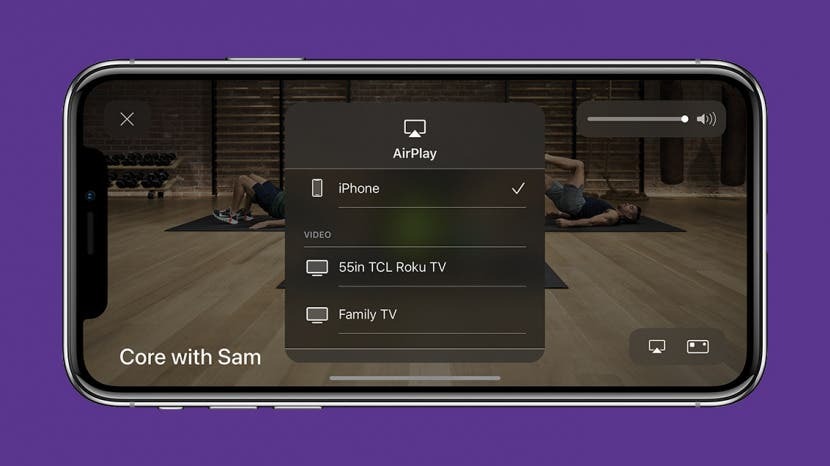
La prise en charge d'AirPlay 2 est désormais incluse dans l'application Apple Fitness Plus, vous pourrez donc diffuser votre entraînement depuis votre iPhone vers n'importe quel téléviseur compatible AirPlay 2. Cela signifie que, pour la toute première fois, vous n'avez pas besoin d'un décodeur Apple TV pour projeter votre entraînement sur votre téléviseur! Nous allons vous montrer comment et discuter des fonctionnalités qui seront limitées.
Qui va adorer cette astuce
- Utilisateurs de Smart TV qui n'ont pas d'Apple TV mais souhaitent tout de même voir leurs entraînements Apple Fitness Plus sur un écran plus grand.
- Propriétaires de téléviseurs compatibles AirPlay 2 qui souhaitent partager des entraînements avec d'autres qui n'ont pas Apple Fitness Plus.
Comment utiliser Apple Fitness Plus sur un téléviseur autre qu'Apple
Avant de commencer, assurez-vous que le téléviseur sur lequel vous souhaitez diffuser votre entraînement est compatible avec AirPlay 2 et que le téléviseur est allumé. Pour en savoir plus sur AirPlay 2 et Apple Fitness Plus, consultez notre Conseil du jour bulletin.
- Ouvrez le Application de remise en forme.
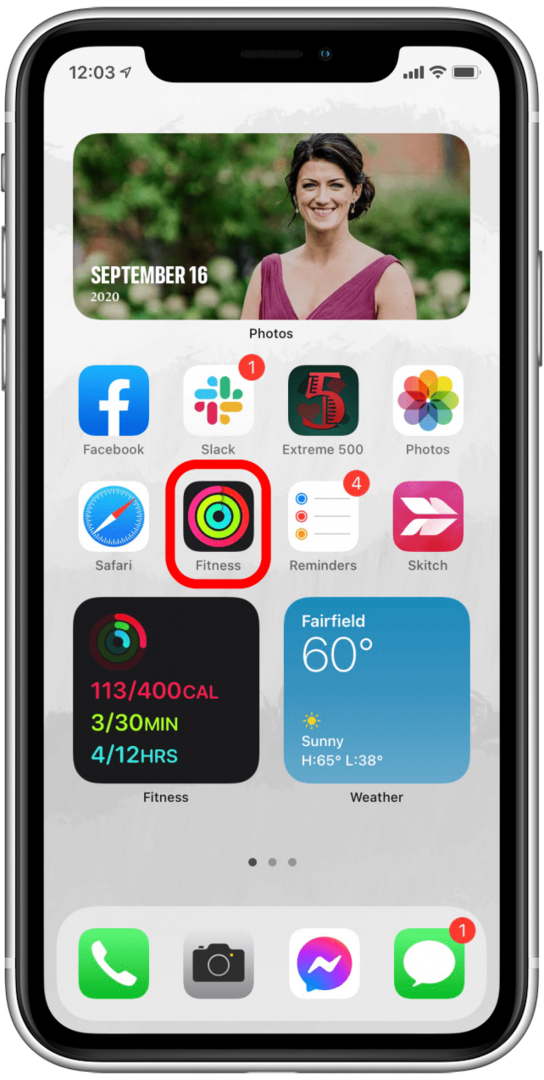
- Appuyez sur le Remise en forme+languette au fond.
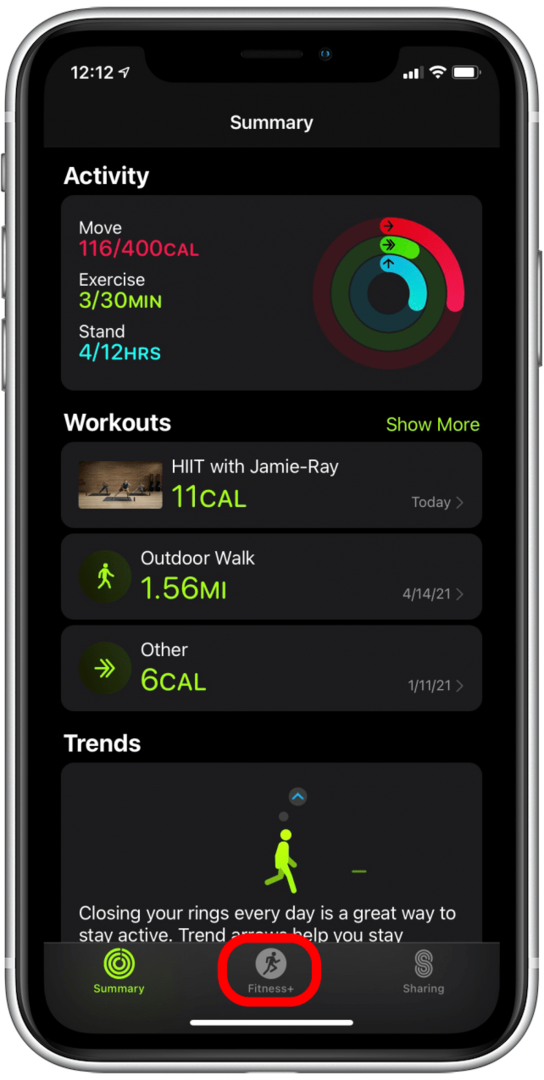
- Trouvez l'entraînement que vous souhaitez faire et appuyez sur la miniature de la vidéo.
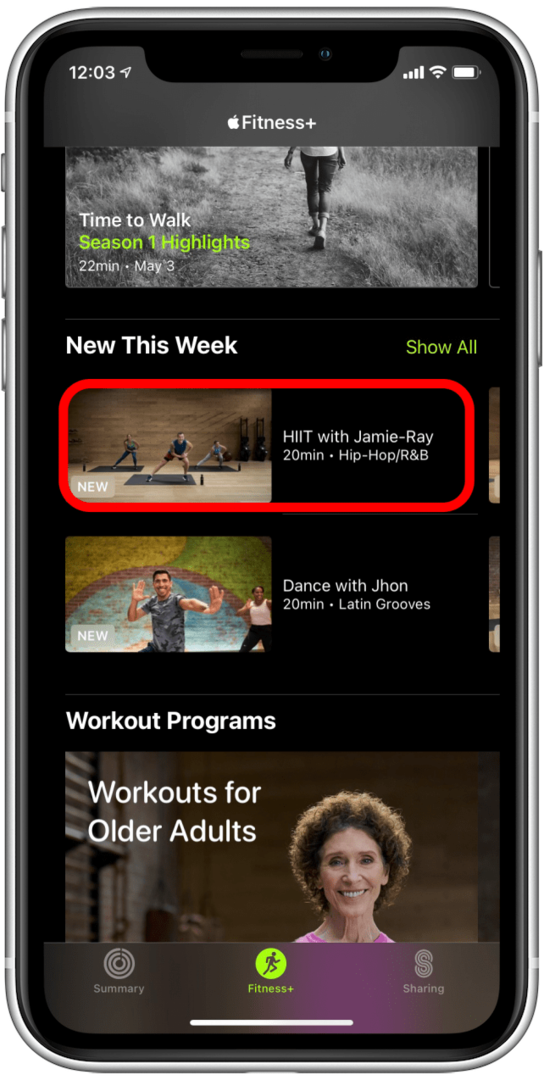
- Robinet Allons-y.
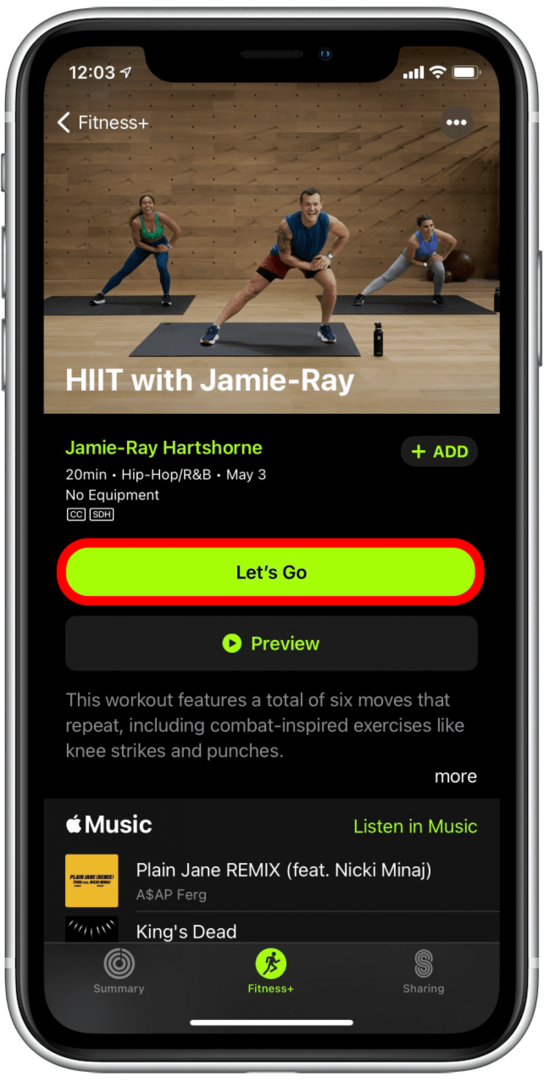
- Appuyez sur le Icône AirPlay.
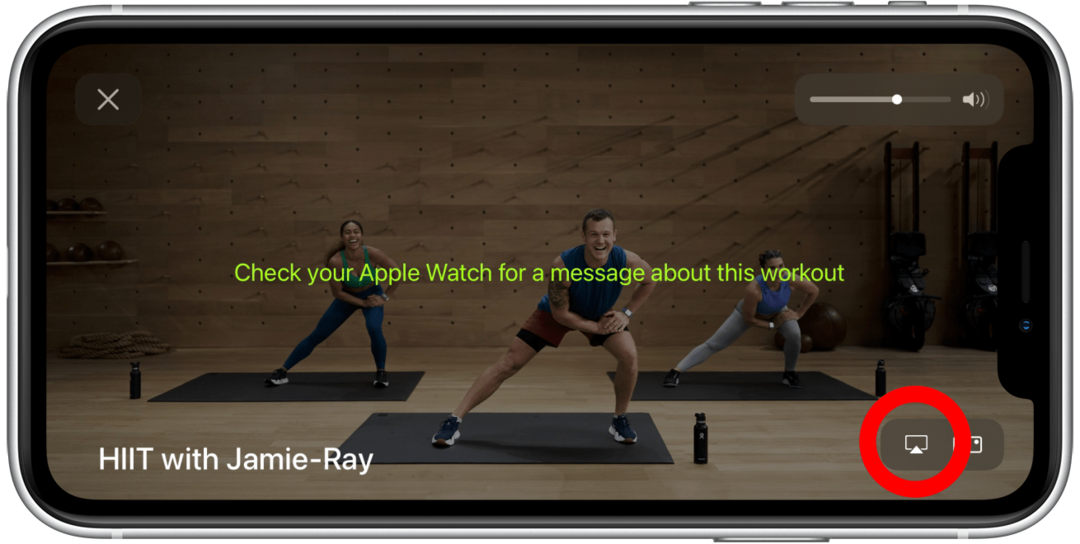
- Recherchez et sélectionnez votre téléviseur dans la liste des options AirPlay.
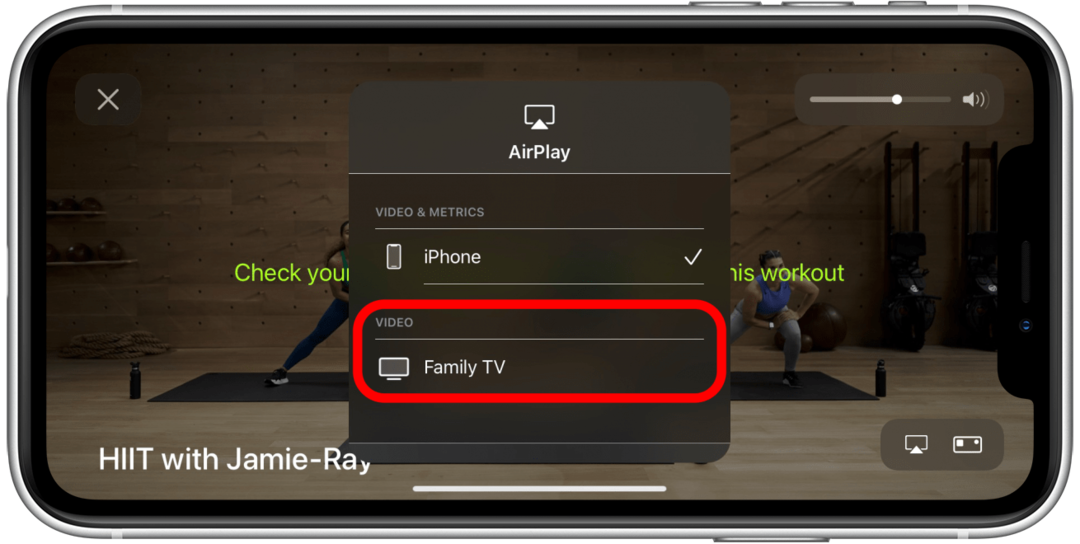
- Votre téléviseur vous donnera probablement un code à saisir sur votre iPhone. Si c'est le cas, entrez le code et appuyez sur d'accord.
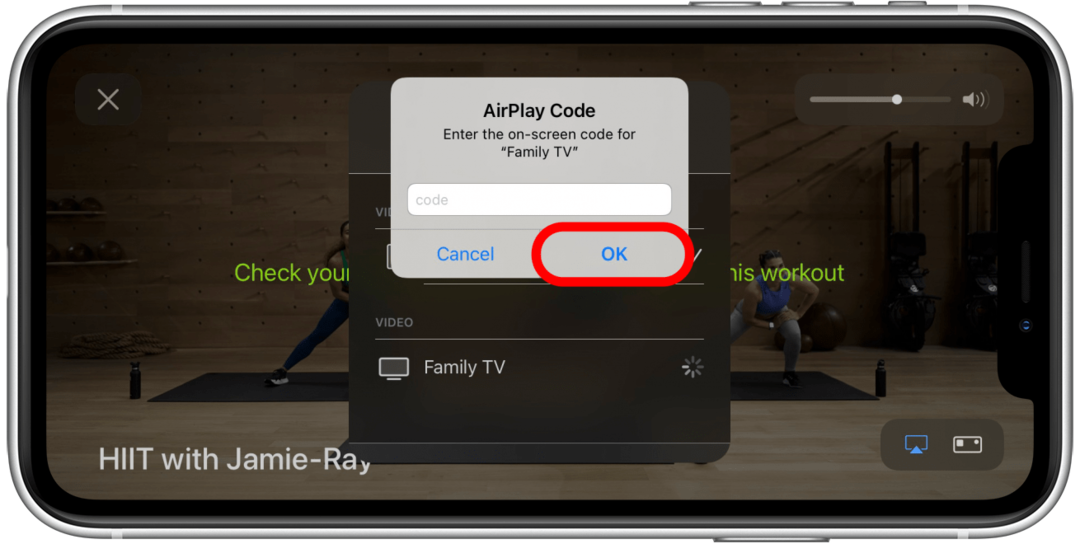
- Certains entraînements peuvent également vous donner un message à approuver sur votre Apple Watch. Si cela se produit, faites défiler le message Apple Watch et appuyez sur OK pour continuer.
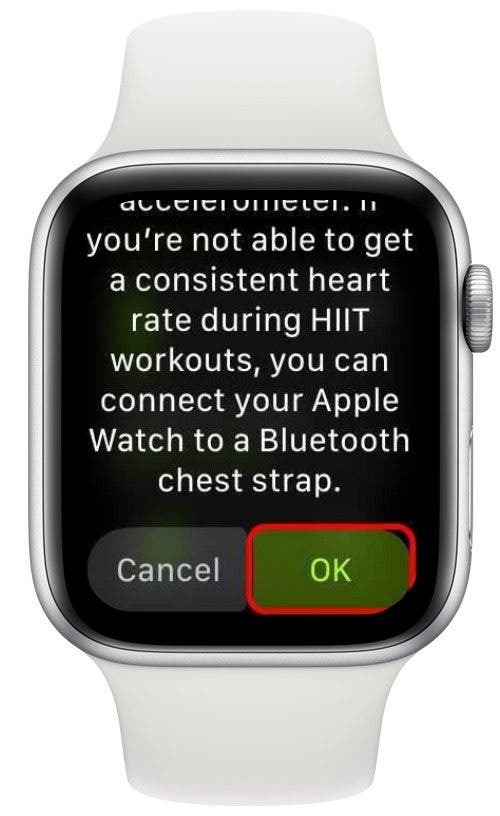
- Votre iPhone devrait indiquer que vous utilisez maintenant AirPlay sur votre téléviseur, représenté par une coche à côté de votre téléviseur dans la liste AirPlay.
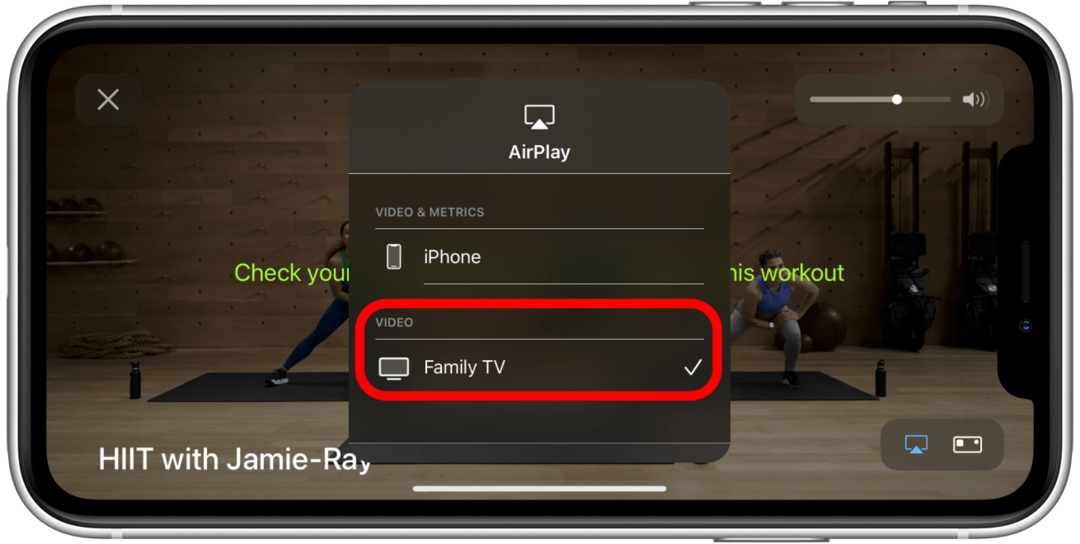
- Appuyez en dehors de la liste AirPlay sur votre iPhone pour revenir à l'écran d'entraînement.
- Appuyez sur le picône de pose soit sur votre Apple Watch ou votre iPhone pour commencer.
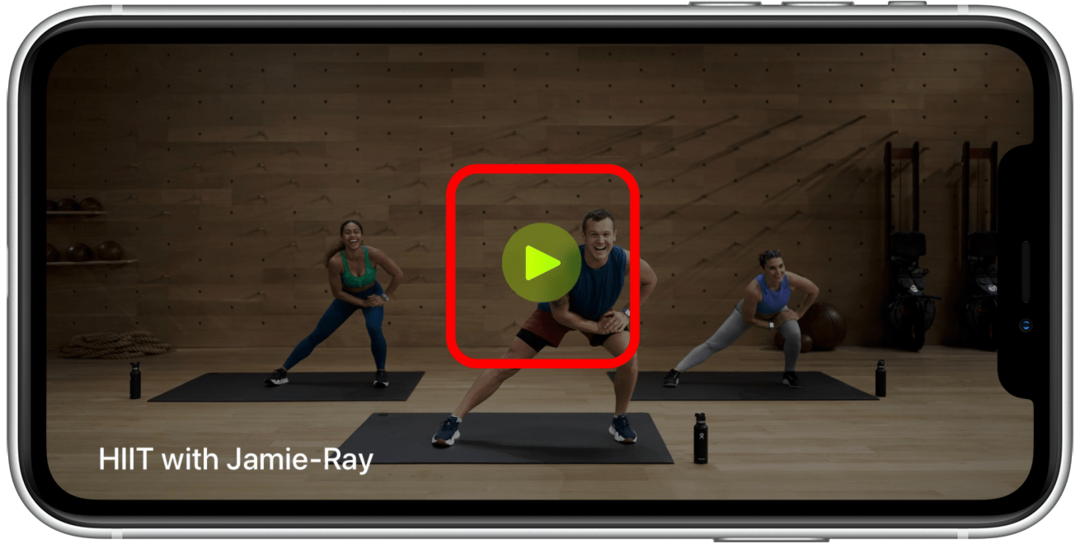
Votre entraînement va maintenant commencer! Lorsque vous effectuez un entraînement sur un téléviseur compatible AirPlay 2 et non sur une Apple TV, vous ne verrez pas vos statistiques d'entraînement à l'écran et vous ne pourrez pas voir la barre de gravure. Votre entraînement sera toujours enregistré comme d'habitude sur votre Apple Watch, vous pouvez donc toujours revenir en arrière et voir votre entraînement après qu'il soit terminé.